Podrobný průvodce, jak udělat Voiceover na TikTok
Možná chceš udělat komentář na TikTok z několika důvodů. Můžete například použít hlasový komentář na TikTok, abyste vysvětlili, co se děje, zpřístupnili své video TikTok a přidali svému obsahu osobitost. Tento příspěvek říká, co je funkce hlasového komentáře TikTok a jak přidat a používat hlasový záznam na TikTok.
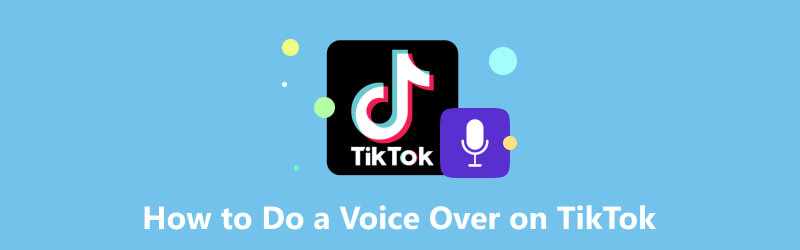
- SEZNAM PRŮVODCE
- Část 1. Co je Voiceover na TikTok
- Část 2. Jak udělat Voiceover na TikTok
- Část 3. Jak změnit Voiceover na TikTok
- Část 4. Jak udělat Voiceover na TikTok
- Část 5. Často kladené otázky o tom, jak udělat komentář na TikTok
Část 1. Co je Voiceover na TikTok
Voiceover na TikTok je funkce, která vám umožňuje přidat k videu TikTok vaše hlasové vyprávění. Umožňuje vám přidat kontext, komentář nebo další informace k videím TikTok. Poskytuje jednoduchý způsob, jak vložit svůj komentář nebo myšlenky do videa. Kromě toho může být hlasový komentář na TikTok dobrým způsobem, jak prezentovat svou kreativitu a osobnost.
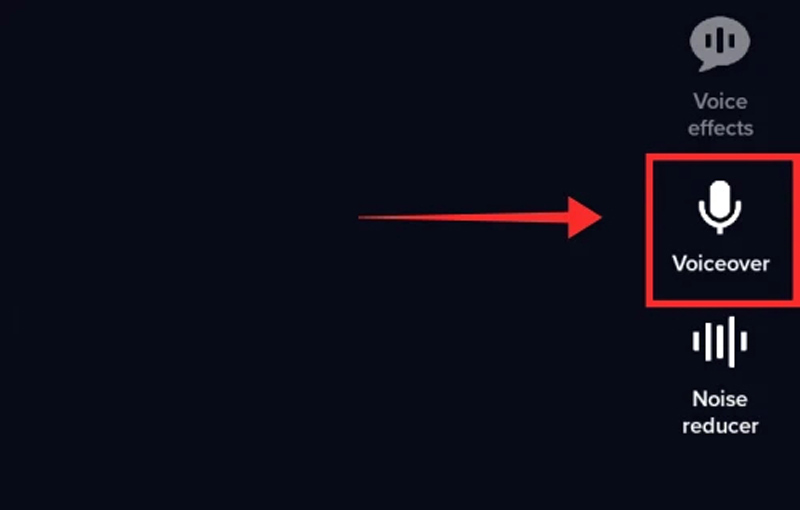
Tato funkce hlasového komentáře vám umožňuje přizpůsobit si videa TikTok přidáním dalšího zvuku ke zdrojovým zvukům. Voiceover na TikTok se běžně používá ve výukových videích, komediálních náčrtech a videích se synchronizací rtů.
Část 2. Jak udělat Voiceover na TikTok
Chcete-li přidat hlasový komentář k vašemu videu pomocí TikTok, můžete jednoduše klepnout na Voiceover při vytváření videa. Můžete zachytit svůj hlas a vložit jej do videoklipu. Chcete-li snadno provést hlasový projev na TikTok, postupujte podle níže uvedených kroků.
Otevřete TikTok na svém telefonu a přihlaste se pomocí svého účtu. Klepněte na znaménko plus natočit nové video. Můžete také nahrát existující a zahájit proces úprav.
Klepněte na Voiceover tlačítko vpravo pro pokračování. Klepněte a podržte záznam tlačítko pro vyslovení slov, která chcete pro své video použít. Během tohoto kroku můžete použít Zachovejte původní zvuk funkci zachovat nebo odstranit zdrojovou zvukovou stopu.
Jakmile nahrajete svůj hlasový projev na TikTok, klepněte na hrát si tlačítko pro kontrolu a ujištění, že zní tak, jak chcete. V případě potřeby můžete provést úpravy nebo znovu nahrát. Klepněte Uložit v pravém horním rohu, pokud jste se svým hlasem spokojeni.
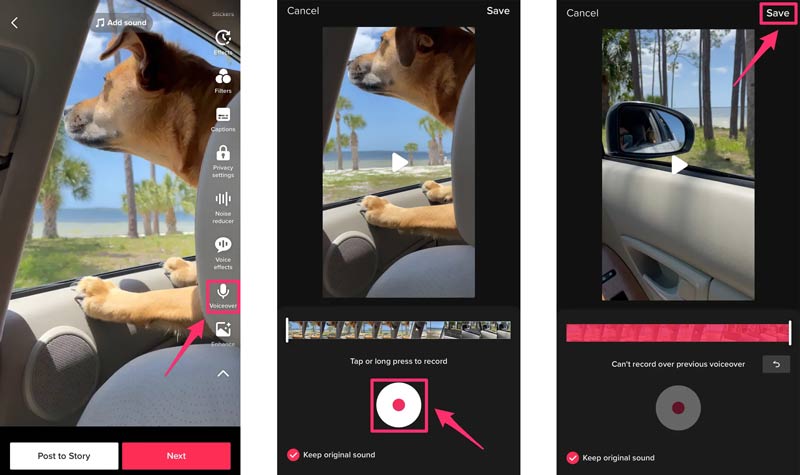
TikTok má několik vestavěných efektů, které můžete použít na svůj hlas, aby zněl lépe. Můžete vyzkoušet různé efekty, abyste zjistili, který nejlépe vyhovuje vašemu videu TikTok. Poté jej můžete upravit, přidat nálepky, text nebo hudbu podle svých potřeb a poté postupujte podle pokynů a zveřejněte své video na TikTok.
Část 3. Jak změnit Voiceover na TikTok
Díky nejnovějším aktualizacím TikTok je změna hlasu u videa pomocí TikTok ještě efektivnější. Zde je průvodce, který můžete zkusit změnit hlasový projev na TikTok.
Otevřete aplikaci TikTok, nahrajte nové video nebo začněte s již existujícím.
Když vstoupíte do editačního rozhraní, máte přístup ke sbírce možností na pravé straně. Chcete-li změnit hlasový projev na TikTok, klepněte na Hlasové efekty tlačítko umístěné nad Voiceoverem. Vyberte požadovaný hlasový filtr z generátoru hlasového komentáře TikTok a klepněte na tlačítko Další. Tento hlasový efekt bude aplikován na vaše video TikTok.
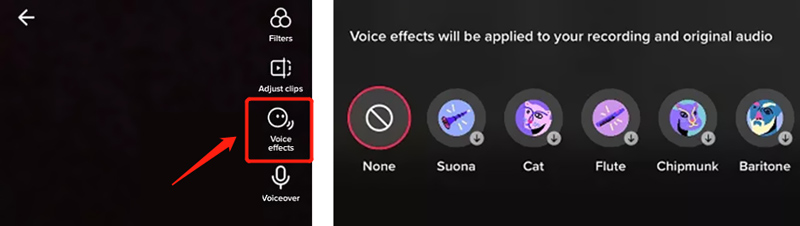
Prohlédněte si zvuk a upravte úrovně zvuku tak, aby odpovídaly načasování vašeho videa. Poté postupujte podle pokynů pro uložení a zveřejnění videa.
Část 4. Jak přidat komentář k videu pro TikTok
ArkThinker Screen Recorder je všestranný nástroj generátoru hlasového komentáře, který vám umožní zachytit váš hlas a další zvuk ve vysoké kvalitě zvuku. Umožňuje vám snadno nahrávat obrazovku počítače Mac nebo Windows. Kromě toho může tento hlasový záznamník nahrávat webovou kameru, aktivní okno, hru a další aktivity. Dokáže zachytit zvuk ze systémového zvuku, mikrofonu nebo obojího.

Oblast nahrávání můžete libovolně upravit a povolit Mikrofon když chcete ke svému videu TikTok přidat komentář. Přijímá pokročilou technologii hardwarové akcelerace, abyste mohli nahrávat vysoce kvalitní video a zvuk soubory hladce. Po nahrání komentáře si jej můžete prohlédnout a upravit podle potřeby.

Doporučený hlasový záznamník TikTok obsahuje mnoho užitečných editačních nástrojů, včetně Advanced Trimmer, Video Compressor, File Merger a File Converter. Můžete je použít k úpravám a optimalizaci videí pro TikTok.

Část 5. Často kladené otázky o tom, jak udělat komentář na TikTok
Mohu ke svému videu TikTok po nahrávání přidat komentář?
Ano, po nahrávání videa na TikTok, můžete klepnout na červenou značku zaškrtnutí vpravo a přejít na Úpravy zvuku. Klepnutím na tlačítko Record zachytíte hlasový záznam, který nahradí původní zvuk. Měli byste zaškrtnout možnost Nahradit původní zvuk a klepnout na tlačítko Uložit. Poté postupujte podle pokynů a zveřejněte své video TikTok.
Jak odstraníte komentář na TikTok?
Když provedete hlasový komentář na TikTok, můžete jednoduše klepnout na tlačítko zastavení a vybrat možnost Odstranit na levé straně, abyste odstranili zachycený komentář. Můžete jej odstranit a znovu nahrát hlasový záznam. Klepněte na ikonu šipky a klepněte na ikonu X. Pak dostanete možnost začít znovu.
Jak přidat komentář do powerpointové prezentace?
PowerPoint umožňuje přidat do prezentace nahraný komentář. Můžete otevřít prezentaci v PowerPointu, přejít na kartu Vložit, zvolit Zvuk a kliknutím na Zvuk na mém počítači zobrazit dialogové okno Vložit zvuk. Můžete vybrat komentář, který chcete přidat, a vložit jej do prezentace.
Závěr
TikTok je navržen s mnoha užitečnými funkcemi, které vám pomohou zatraktivnit vaše videa. Voiceover je jedním z nich, který dokáže prezentovat vaši kreativitu a osobnost. Tento příspěvek vysvětluje, co je funkce hlasového projevu TikTok, a poskytuje podrobný návod přidání komentáře k vašemu videu pomocí TikTok. Máte-li další otázky týkající se hlasového projevu TikTok, napište nám do komentářů.
Co si myslíte o tomto příspěvku? Kliknutím ohodnotíte tento příspěvek.
Vynikající
Hodnocení: 4.9 / 5 (na základě 428 hlasy)
Najděte další řešení
3 jednoduché způsoby, jak se naučit zrychlit videa TikTok Podrobný průvodce, jak se naučit stříhat videa na TikTok Jak změnit rychlost videa a zpomalit video pomocí TikTok 3 TikTok Watermark Remover Apps k odstranění TikTok Watermark Odstraňte vodoznak TikTok na iPhone, Androidu a počítači Konkrétní návod na rozdělení obrazovky na TikTok pro začátečníkyRelativní články
- Záznam zvuku
- Top 8 Voiceover nástrojů, které byste si neměli nechat ujít na desktopu a mobilu
- Praktické způsoby nahrávání rozhlasového vysílání na počítači a mobilu
- Konkrétní návod k provádění Voiceoveru na PC a Mac jako profesionálové
- Jak nahrávat zvuk a hlas na iPhone 3 snadnými způsoby
- Jak nahrávat zvuk na počítačích Mac, Windows 11/10/8/7 a online
- Voiceover na iPhone: Tipy a gesta, které vám pomohou zvládnout to
- Recenze Amazon Voice Recorder: Cena, funkce a nejlepší alternativa
- 6 nejlepších aplikací a softwaru pro záznam přednášek pro mobilní a stolní uživatele
- Jak nahrávat telefonní hovor na Androidu [Záznam hovorů pro Android]
- Jak nahrát živou konverzaci nebo telefonní hovor na iPhone



